Med teknologiske fremskritt er det enklere enn noen gang å dele iPad-skjermen med andre enheter som en MacBook eller Windows-PC. Skjermspeiling lar deg vise iPad-innholdet på en større skjerm, noe som gir en mer oppslukende seeropplevelse. Denne artikkelen vil veilede deg gjennom skjermspeiling av iPad til en Mac og PC.
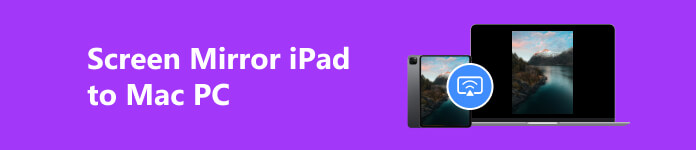
Del 1. Hvordan skjermspeil fra iPad ved hjelp av AirPlay
Skjermspeiling har blitt et viktig verktøy for å koble enheter sømløst. En populær kombinasjon er iPad og Mac, der speiling av iPad-skjermen til MacBook gir større skjerm og enklere samarbeid. For å speile iPad-en din til en Mac, kan du bruke innebygde alternativer som AirPlay, QuickTime eller tredjepartsapper som AirServer. I denne delen vil vi fortelle deg hvordan du skjermspeiler iPad til Mac med tre enkle metoder.
Skjermspeiling iPad til Mac via AirPlay
Skjermspeiling av iPad til en Mac er en enkel prosess som krever bare noen få enkle trinn. Du kan enkelt speile iPad-skjermen til Mac-en ved hjelp av AirPlay.
Trinn 1 Koble iPad og Mac til samme nettverk og opprett en stabil forbindelse.
Trinn 2 Sveip ned eller opp på iPad-skjermen for å få tilgang til kontroll~~POS=TRUNC. Trykk på Screen Mirroring -knappen, og en liste over tilgjengelige enheter vises.

Trinn 3 Trykk på Mac-ens navn i listen over tilgjengelige enheter. Et passord kan være nødvendig for å opprette en sikker forbindelse mellom Apple-enhetene dine. Når du er koblet til, vil iPad-skjermen bli speilet på Mac-en.
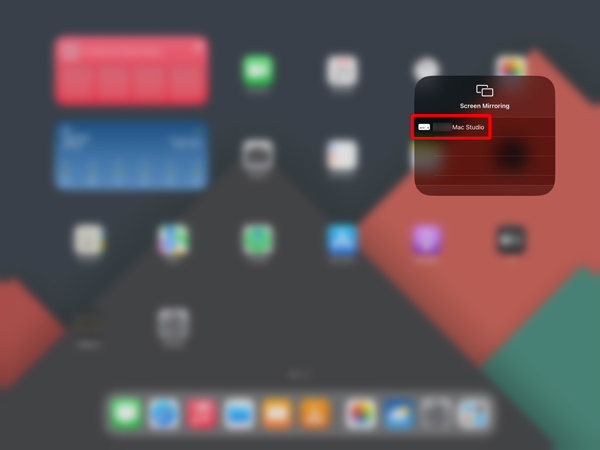
Skjermspeiling iPad til Mac ved hjelp av QuickTime
Trinn 1 Koble iPad Pro, Air eller Mini til Mac-en med en Lightning-kabel. Åpne QuickTime Player på din Mac. Du kan finne den i Programmer-mappen eller bruke Spotlight til å søke etter den. Gå til filet, og velg Ny filmopptak alternativet.
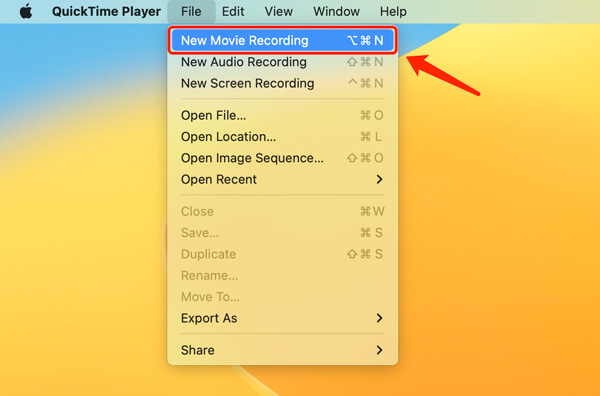
Trinn 2 Et opptaksvindu vises. For å endre inngangskilden, klikk på rullegardinpilen ved siden av opptaksknappen. Velg din iPad under Skjerm alternativet.
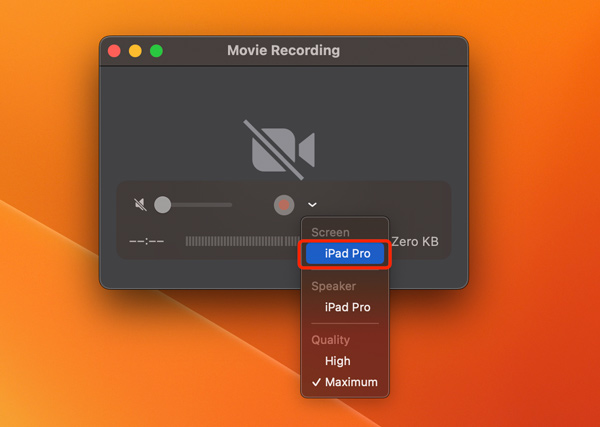
Trinn 3 Innholdet på iPad-skjermen vil nå bli speilet på Mac-en. Du kan endre størrelsen på opptaksvinduet for å justere størrelsen på den speilvendte skjermen.
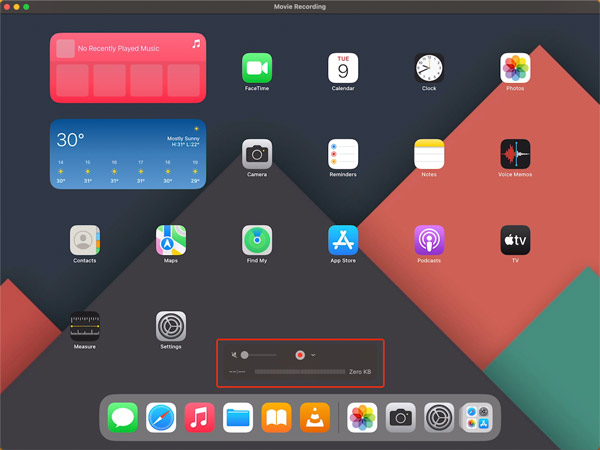
Skjermspeiling iPad til Mac med tredjepartsapper
AirServer er en populær tredjepartsapp som tillater trådløs skjermspeiling fra en iPad til en Mac. Installer AirServer på din Mac fra det offisielle nettstedet. På iPad-en din, sveip skjermen for å åpne kontroll~~POS=TRUNC og trykk på Screen Mirroring. Velg din Mac fra de tilgjengelige enhetene, og iPad-skjermen vil bli speilvendt.
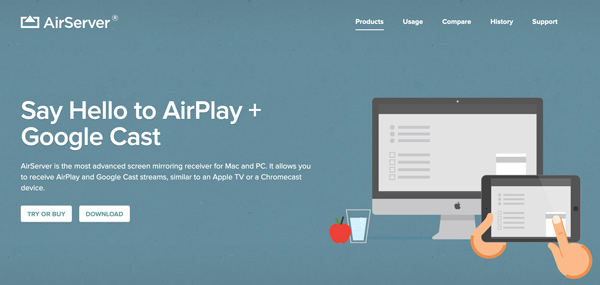
Del 2. Hvordan speile iPad-skjermen til en Windows-PC
For å speile iPad-en din til en PC, har du flere alternativer. To populære metoder involverer bruk av den innebygde Windows 11/10-funksjonen eller tredjepartsapper som Apeaksoft Telefonspeil eller reflektor.
iPad-skjermspeiling til PC gjennom Windows 11/10 Connect
Til skjermspeil iPad til PC, sørg for at PC-en har Windows 11/10-versjonen installert. På iPad-en, sveip skjermen for å åpne kontrollsenteret og trykk på Skjermspeiling.
Trykk på på PC-en Vinn + K eller gå til innstillinger > Enheter > Bluetooth og andre enheter > Legg til Bluetooth eller andre enheter. Velg Trådløs skjerm or dock og følg instruksjonene på skjermen for å koble til iPad.
iPad-skjermspeiling til PC ved hjelp av telefonspeil
Før du fortsetter med speilprosessen, er det viktig å sikre at iPad og Windows-PC er koblet til samme Wi-Fi-nettverk.
For å speile iPad-skjermen til en PC, bør du bruke et tredjepartsprogram som støtter skjermspeiling. Velg den som passer best for dine behov og følg monteringsanvisningen. Du kan bruke den populære Apeaksoft Telefonspeil for å gjøre skjermspeiling fra iPad til en Windows 11/10/8/7 PC.

4,000,000 + Nedlastinger
Speil iPad- eller iPhone-skjermen til en Windows 11/10/8/7-PC.
Skjermspeiling fra iPad, iPhone eller Android-telefon via Wi-Fi og USB.
Fang iPad-aktivitetene dine mens skjermen speiles.
Støtt alle ofte brukte iOS/Android/Windows-enheter og systemer.
Trinn 1 Når du har installert programmet for skjermspeiling på PC-en, åpner du det og velger iOS-speil funksjonen.

Trinn 2 Bruke Wi-Fi-tilkobling or USB-tilkobling for å starte iPad-skjermspeiling til PC. Ta nå iPad-en og åpne kontrollsenteret. Trykk på Screen Mirroring-knappen og velg Apeaksoft-enheten. Etter å ha valgt PC-en din, oppretter iPad-en en forbindelse med Phone Mirror-programvaren.

Trinn 3 Nå kan du glede deg over å se iPad-skjermen på en større skjerm. Enten du spiller spill, holder presentasjoner eller ser på videoer, vil den speilvendte skjermen vise alt som skjer på iPaden din.

Del 3. Vanlige spørsmål om skjermspeiling på iPad
Hvordan speiler du Mac-skjermen til iPaden?
For å speile Mac-en din til en iPad, kan du bruke Apples innebygde Sidecar-funksjon. På Mac-en din, klikk på Apple-menyen øverst til venstre, og gå deretter til Systemvalg. I vinduet Systemvalg klikker du på Sidecar. Hvis iPad-en din er kompatibel og i nærheten, skal den vises som et alternativ under Enheter-delen. Klikk på den for å koble til. Når den er koblet til, vil Mac-skjermen bli speilet på iPad. Du kan bruke iPad som en ekstra skjerm eller et tegnebrett med Apple Pencil.
Kan jeg speile PC-skjermen på iPaden min?
Ja, du kan speile PC-skjermen på iPad-en din ved å bruke en tredjepartsapp som Duet Display eller Air Display. Den lar deg utvide eller speile PC-skjermen til iPaden trådløst eller via en USB-tilkobling.
Hvor er skjermspeilingen på din Mac?
Ocuco Screen Mirroring funksjonen er utformet i kontrollsenteret. Du kan klikke på kontrollsenteret i menylinjen og finne knappen for skjermspeiling.
Konklusjon
Skjermspeiling av iPad til en Mac eller PC åpner opp for mange muligheter, fra å dele presentasjoner til å nyte media på en større skjerm. Følg de tre metodene ovenfor, og du vil enkelt kunne speile iPad-skjermen.




